ESP OPEL ASTRA K 2017 Handleiding Infotainment (in Dutch)
[x] Cancel search | Manufacturer: OPEL, Model Year: 2017, Model line: ASTRA K, Model: OPEL ASTRA K 2017Pages: 177, PDF Size: 3.01 MB
Page 42 of 177
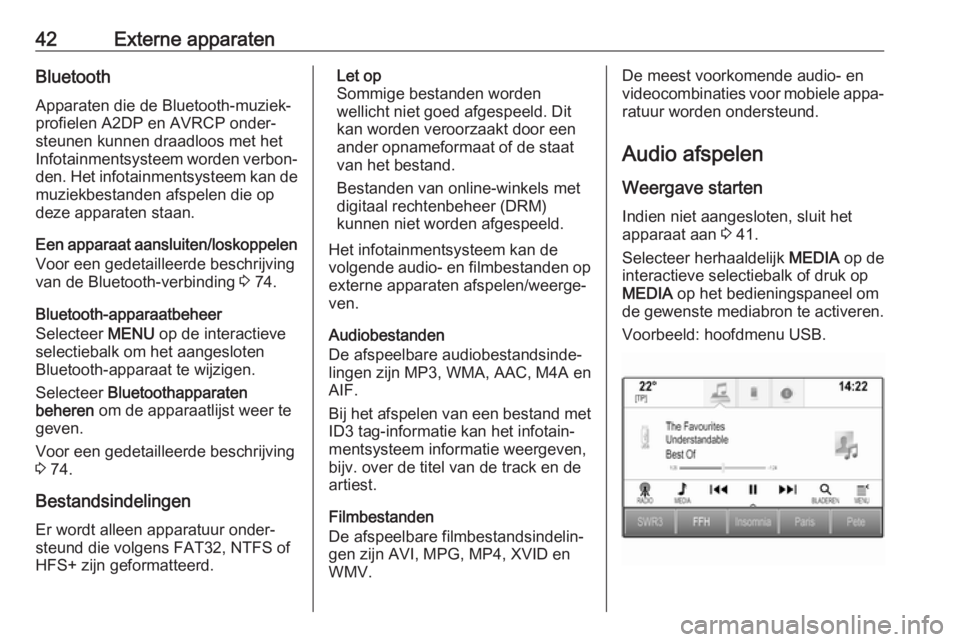
42Externe apparatenBluetoothApparaten die de Bluetooth-muziek‐
profielen A2DP en AVRCP onder‐
steunen kunnen draadloos met het
Infotainmentsysteem worden verbon‐ den. Het infotainmentsysteem kan de
muziekbestanden afspelen die op
deze apparaten staan.
Een apparaat aansluiten/loskoppelen
Voor een gedetailleerde beschrijving
van de Bluetooth-verbinding 3 74.
Bluetooth-apparaatbeheer
Selecteer MENU op de interactieve
selectiebalk om het aangesloten
Bluetooth-apparaat te wijzigen.
Selecteer Bluetoothapparaten
beheren om de apparaatlijst weer te
geven.
Voor een gedetailleerde beschrijving
3 74.
Bestandsindelingen
Er wordt alleen apparatuur onder‐
steund die volgens FAT32, NTFS of
HFS+ zijn geformatteerd.Let op
Sommige bestanden worden
wellicht niet goed afgespeeld. Dit
kan worden veroorzaakt door een
ander opnameformaat of de staat
van het bestand.
Bestanden van online-winkels met
digitaal rechtenbeheer (DRM)
kunnen niet worden afgespeeld.
Het infotainmentsysteem kan de
volgende audio- en filmbestanden op externe apparaten afspelen/weerge‐ven.
Audiobestanden
De afspeelbare audiobestandsinde‐
lingen zijn MP3, WMA, AAC, M4A en
AIF.
Bij het afspelen van een bestand met ID3 tag-informatie kan het infotain‐
mentsysteem informatie weergeven,
bijv. over de titel van de track en de
artiest.
Filmbestanden
De afspeelbare filmbestandsindelin‐
gen zijn AVI, MPG, MP4, XVID en
WMV.De meest voorkomende audio- en
videocombinaties voor mobiele appa‐
ratuur worden ondersteund.
Audio afspelen
Weergave starten
Indien niet aangesloten, sluit het
apparaat aan 3 41.
Selecteer herhaaldelijk MEDIA op de
interactieve selectiebalk of druk op
MEDIA op het bedieningspaneel om
de gewenste mediabron te activeren.
Voorbeeld: hoofdmenu USB.
Page 43 of 177
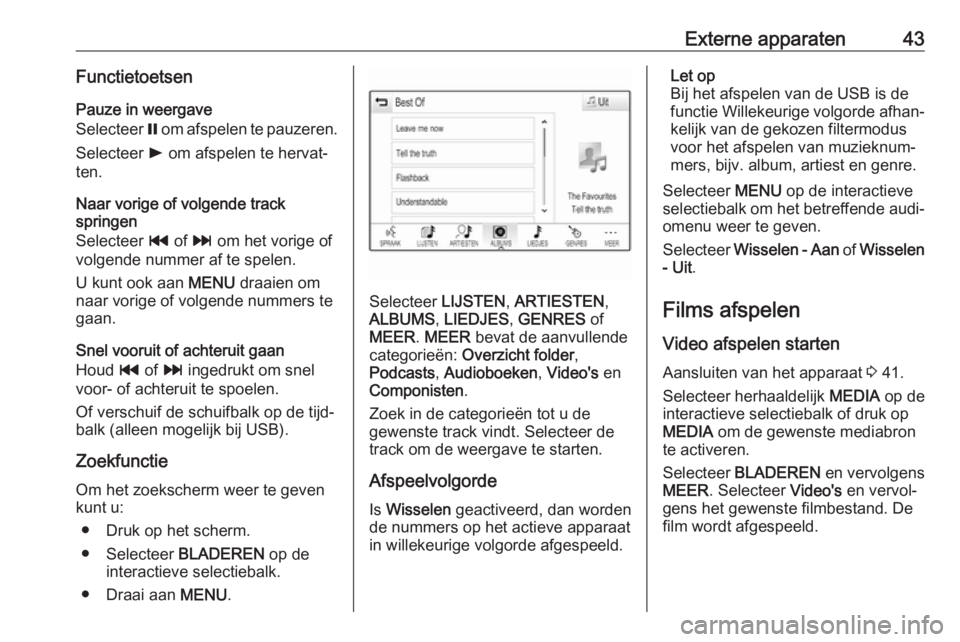
Externe apparaten43FunctietoetsenPauze in weergave
Selecteer = om afspelen te pauzeren.
Selecteer l om afspelen te hervat‐
ten.
Naar vorige of volgende track
springen
Selecteer t of v om het vorige of
volgende nummer af te spelen.
U kunt ook aan MENU draaien om
naar vorige of volgende nummers te
gaan.
Snel vooruit of achteruit gaan
Houd t of v ingedrukt om snel
voor- of achteruit te spoelen.
Of verschuif de schuifbalk op de tijd‐
balk (alleen mogelijk bij USB).
Zoekfunctie Om het zoekscherm weer te geven
kunt u:
● Druk op het scherm.
● Selecteer BLADEREN op de
interactieve selectiebalk.
● Draai aan MENU.
Selecteer LIJSTEN, ARTIESTEN ,
ALBUMS , LIEDJES , GENRES of
MEER . MEER bevat de aanvullende
categorieën: Overzicht folder ,
Podcasts , Audioboeken , Video's en
Componisten .
Zoek in de categorieën tot u de
gewenste track vindt. Selecteer de
track om de weergave te starten.
Afspeelvolgorde
Is Wisselen geactiveerd, dan worden
de nummers op het actieve apparaat
in willekeurige volgorde afgespeeld.
Let op
Bij het afspelen van de USB is de
functie Willekeurige volgorde afhan‐ kelijk van de gekozen filtermodus
voor het afspelen van muzieknum‐
mers, bijv. album, artiest en genre.
Selecteer MENU op de interactieve
selectiebalk om het betreffende audi‐
omenu weer te geven.
Selecteer Wisselen - Aan of Wisselen
- Uit .
Films afspelen Video afspelen starten
Aansluiten van het apparaat 3 41.
Selecteer herhaaldelijk MEDIA op de
interactieve selectiebalk of druk op
MEDIA om de gewenste mediabron
te activeren.
Selecteer BLADEREN en vervolgens
MEER . Selecteer Video's en vervol‐
gens het gewenste filmbestand. De
film wordt afgespeeld.
Page 61 of 177
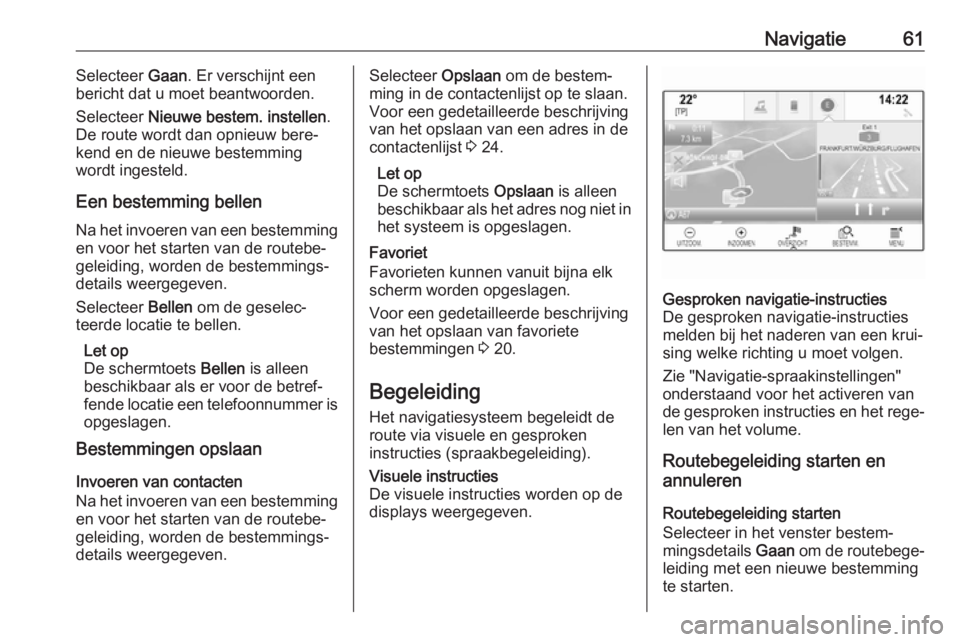
Navigatie61Selecteer Gaan. Er verschijnt een
bericht dat u moet beantwoorden.
Selecteer Nieuwe bestem. instellen .
De route wordt dan opnieuw bere‐
kend en de nieuwe bestemming
wordt ingesteld.
Een bestemming bellen
Na het invoeren van een bestemming
en voor het starten van de routebe‐
geleiding, worden de bestemmings‐
details weergegeven.
Selecteer Bellen om de geselec‐
teerde locatie te bellen.
Let op
De schermtoets Bellen is alleen
beschikbaar als er voor de betref‐
fende locatie een telefoonnummer is
opgeslagen.
Bestemmingen opslaan
Invoeren van contacten
Na het invoeren van een bestemming
en voor het starten van de routebe‐
geleiding, worden de bestemmings‐
details weergegeven.Selecteer Opslaan om de bestem‐
ming in de contactenlijst op te slaan.
Voor een gedetailleerde beschrijving
van het opslaan van een adres in de
contactenlijst 3 24.
Let op
De schermtoets Opslaan is alleen
beschikbaar als het adres nog niet in
het systeem is opgeslagen.
Favoriet
Favorieten kunnen vanuit bijna elk
scherm worden opgeslagen.
Voor een gedetailleerde beschrijving
van het opslaan van favoriete
bestemmingen 3 20.
Begeleiding
Het navigatiesysteem begeleidt de route via visuele en gesproken
instructies (spraakbegeleiding).Visuele instructies
De visuele instructies worden op de
displays weergegeven.Gesproken navigatie-instructies
De gesproken navigatie-instructies
melden bij het naderen van een krui‐
sing welke richting u moet volgen.
Zie "Navigatie-spraakinstellingen"
onderstaand voor het activeren van
de gesproken instructies en het rege‐ len van het volume.
Routebegeleiding starten en
annuleren
Routebegeleiding starten
Selecteer in het venster bestem‐
mingsdetails Gaan om de routebege‐
leiding met een nieuwe bestemming
te starten.
Page 62 of 177
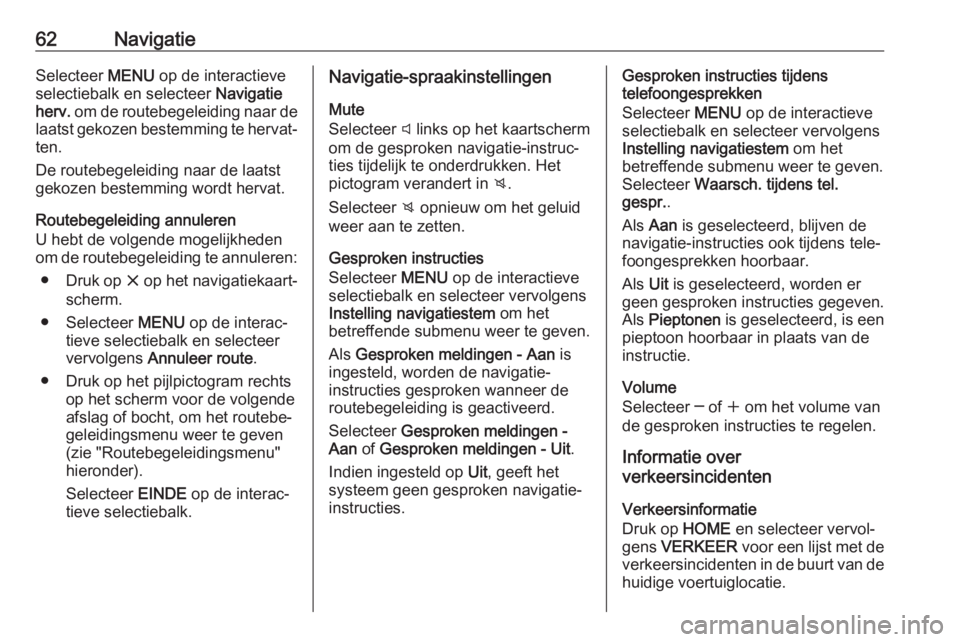
62NavigatieSelecteer MENU op de interactieve
selectiebalk en selecteer Navigatie
herv. om de routebegeleiding naar de
laatst gekozen bestemming te hervat‐ ten.
De routebegeleiding naar de laatst
gekozen bestemming wordt hervat.
Routebegeleiding annuleren
U hebt de volgende mogelijkheden
om de routebegeleiding te annuleren:
● Druk op x op het navigatiekaart‐
scherm.
● Selecteer MENU op de interac‐
tieve selectiebalk en selecteer
vervolgens Annuleer route .
● Druk op het pijlpictogram rechts op het scherm voor de volgende
afslag of bocht, om het routebe‐
geleidingsmenu weer te geven
(zie "Routebegeleidingsmenu"
hieronder).
Selecteer EINDE op de interac‐
tieve selectiebalk.Navigatie-spraakinstellingen
Mute
Selecteer y links op het kaartscherm
om de gesproken navigatie-instruc‐
ties tijdelijk te onderdrukken. Het
pictogram verandert in z.
Selecteer z opnieuw om het geluid
weer aan te zetten.
Gesproken instructies
Selecteer MENU op de interactieve
selectiebalk en selecteer vervolgens
Instelling navigatiestem om het
betreffende submenu weer te geven.
Als Gesproken meldingen - Aan is
ingesteld, worden de navigatie-
instructies gesproken wanneer de
routebegeleiding is geactiveerd.
Selecteer Gesproken meldingen -
Aan of Gesproken meldingen - Uit .
Indien ingesteld op Uit, geeft het
systeem geen gesproken navigatie-
instructies.Gesproken instructies tijdens
telefoongesprekken
Selecteer MENU op de interactieve
selectiebalk en selecteer vervolgens
Instelling navigatiestem om het
betreffende submenu weer te geven.
Selecteer Waarsch. tijdens tel.
gespr. .
Als Aan is geselecteerd, blijven de
navigatie-instructies ook tijdens tele‐
foongesprekken hoorbaar.
Als Uit is geselecteerd, worden er
geen gesproken instructies gegeven. Als Pieptonen is geselecteerd, is een
pieptoon hoorbaar in plaats van de
instructie.
Volume
Selecteer ─ of w om het volume van
de gesproken instructies te regelen.
Informatie over
verkeersincidenten
Verkeersinformatie
Druk op HOME en selecteer vervol‐
gens VERKEER voor een lijst met de
verkeersincidenten in de buurt van de huidige voertuiglocatie.
Page 64 of 177
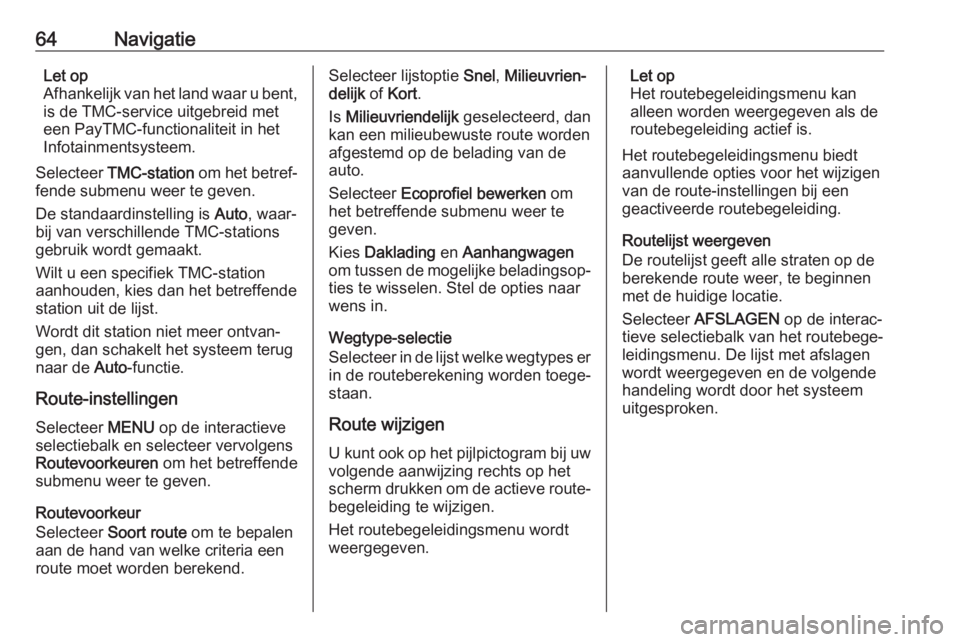
64NavigatieLet op
Afhankelijk van het land waar u bent, is de TMC-service uitgebreid met
een PayTMC-functionaliteit in het
Infotainmentsysteem.
Selecteer TMC-station om het betref‐
fende submenu weer te geven.
De standaardinstelling is Auto, waar‐
bij van verschillende TMC-stations
gebruik wordt gemaakt.
Wilt u een specifiek TMC-station
aanhouden, kies dan het betreffende
station uit de lijst.
Wordt dit station niet meer ontvan‐
gen, dan schakelt het systeem terug
naar de Auto-functie.
Route-instellingen Selecteer MENU op de interactieve
selectiebalk en selecteer vervolgens
Routevoorkeuren om het betreffende
submenu weer te geven.
Routevoorkeur
Selecteer Soort route om te bepalen
aan de hand van welke criteria een route moet worden berekend.Selecteer lijstoptie Snel, Milieuvrien‐
delijk of Kort .
Is Milieuvriendelijk geselecteerd, dan
kan een milieubewuste route worden afgestemd op de belading van de
auto.
Selecteer Ecoprofiel bewerken om
het betreffende submenu weer te
geven.
Kies Daklading en Aanhangwagen
om tussen de mogelijke beladingsop‐ ties te wisselen. Stel de opties naar
wens in.
Wegtype-selectie
Selecteer in de lijst welke wegtypes er
in de routeberekening worden toege‐
staan.
Route wijzigen U kunt ook op het pijlpictogram bij uw
volgende aanwijzing rechts op het
scherm drukken om de actieve route‐
begeleiding te wijzigen.
Het routebegeleidingsmenu wordt
weergegeven.Let op
Het routebegeleidingsmenu kan
alleen worden weergegeven als de
routebegeleiding actief is.
Het routebegeleidingsmenu biedt
aanvullende opties voor het wijzigen
van de route-instellingen bij een
geactiveerde routebegeleiding.
Routelijst weergeven
De routelijst geeft alle straten op de
berekende route weer, te beginnen
met de huidige locatie.
Selecteer AFSLAGEN op de interac‐
tieve selectiebalk van het routebege‐
leidingsmenu. De lijst met afslagen
wordt weergegeven en de volgende
handeling wordt door het systeem
uitgesproken.
Page 67 of 177
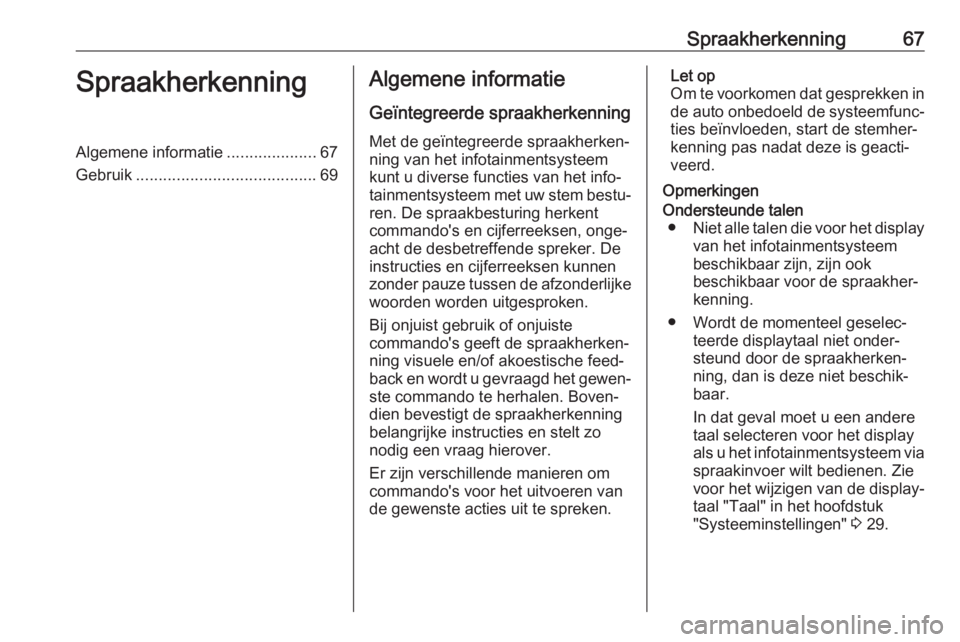
Spraakherkenning67SpraakherkenningAlgemene informatie....................67
Gebruik ........................................ 69Algemene informatie
Geïntegreerde spraakherkenning Met de geïntegreerde spraakherken‐ning van het infotainmentsysteem
kunt u diverse functies van het info‐ tainmentsysteem met uw stem bestu‐
ren. De spraakbesturing herkent
commando's en cijferreeksen, onge‐
acht de desbetreffende spreker. De
instructies en cijferreeksen kunnen
zonder pauze tussen de afzonderlijke woorden worden uitgesproken.
Bij onjuist gebruik of onjuiste
commando's geeft de spraakherken‐
ning visuele en/of akoestische feed‐
back en wordt u gevraagd het gewen‐ ste commando te herhalen. Boven‐
dien bevestigt de spraakherkenning
belangrijke instructies en stelt zo
nodig een vraag hierover.
Er zijn verschillende manieren om
commando's voor het uitvoeren van
de gewenste acties uit te spreken.Let op
Om te voorkomen dat gesprekken in
de auto onbedoeld de systeemfunc‐ ties beïnvloeden, start de stemher‐
kenning pas nadat deze is geacti‐
veerd.
OpmerkingenOndersteunde talen ● Niet alle talen die voor het display
van het infotainmentsysteem
beschikbaar zijn, zijn ook
beschikbaar voor de spraakher‐ kenning.
● Wordt de momenteel geselec‐ teerde displaytaal niet onder‐
steund door de spraakherken‐
ning, dan is deze niet beschik‐
baar.
In dat geval moet u een andere taal selecteren voor het display
als u het infotainmentsysteem via
spraakinvoer wilt bedienen. Zie
voor het wijzigen van de display‐
taal "Taal" in het hoofdstuk
"Systeeminstellingen" 3 29.
Page 68 of 177
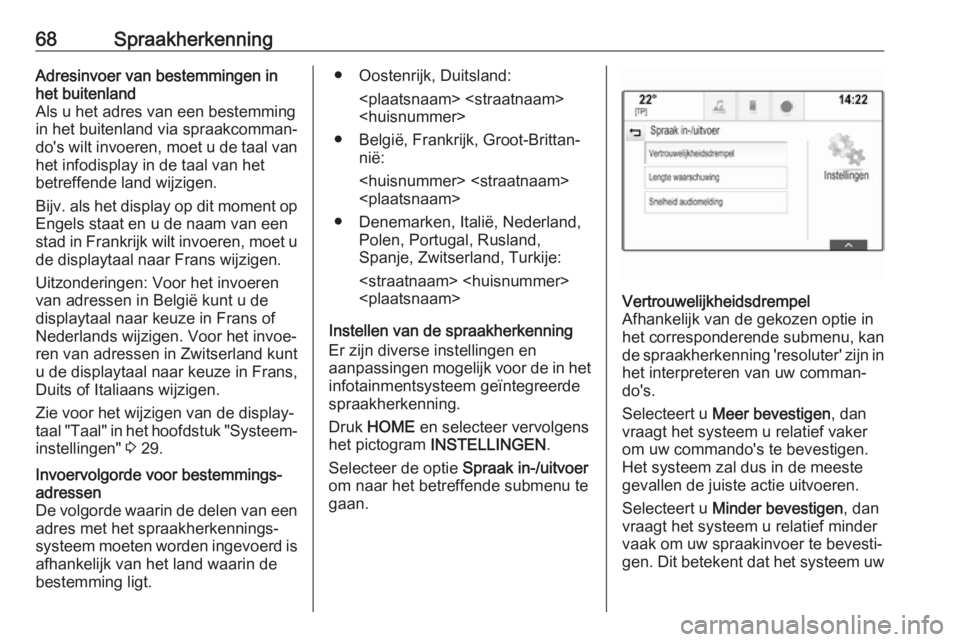
68SpraakherkenningAdresinvoer van bestemmingen in
het buitenland
Als u het adres van een bestemming
in het buitenland via spraakcomman‐
do's wilt invoeren, moet u de taal van
het infodisplay in de taal van het
betreffende land wijzigen.
Bijv. als het display op dit moment op
Engels staat en u de naam van een
stad in Frankrijk wilt invoeren, moet u de displaytaal naar Frans wijzigen.
Uitzonderingen: Voor het invoeren
van adressen in België kunt u de
displaytaal naar keuze in Frans of Nederlands wijzigen. Voor het invoe‐
ren van adressen in Zwitserland kunt
u de displaytaal naar keuze in Frans,
Duits of Italiaans wijzigen.
Zie voor het wijzigen van de display‐
taal "Taal" in het hoofdstuk "Systeem‐ instellingen" 3 29.Invoervolgorde voor bestemmings‐
adressen
De volgorde waarin de delen van een adres met het spraakherkennings‐systeem moeten worden ingevoerd is
afhankelijk van het land waarin de
bestemming ligt.● Oostenrijk, Duitsland:
● België, Frankrijk, Groot-Brittan‐ nië:
● Denemarken, Italië, Nederland, Polen, Portugal, Rusland,
Spanje, Zwitserland, Turkije:
Instellen van de spraakherkenning
Er zijn diverse instellingen en
aanpassingen mogelijk voor de in het infotainmentsysteem geïntegreerde
spraakherkenning.
Druk HOME en selecteer vervolgens
het pictogram INSTELLINGEN .
Selecteer de optie Spraak in-/uitvoer
om naar het betreffende submenu te
gaan.Vertrouwelijkheidsdrempel
Afhankelijk van de gekozen optie in
het corresponderende submenu, kan
de spraakherkenning 'resoluter' zijn in het interpreteren van uw comman‐
do's.
Selecteert u Meer bevestigen , dan
vraagt het systeem u relatief vaker
om uw commando's te bevestigen.
Het systeem zal dus in de meeste
gevallen de juiste actie uitvoeren.
Selecteert u Minder bevestigen , dan
vraagt het systeem u relatief minder
vaak om uw spraakinvoer te bevesti‐
gen. Dit betekent dat het systeem uw
Page 69 of 177
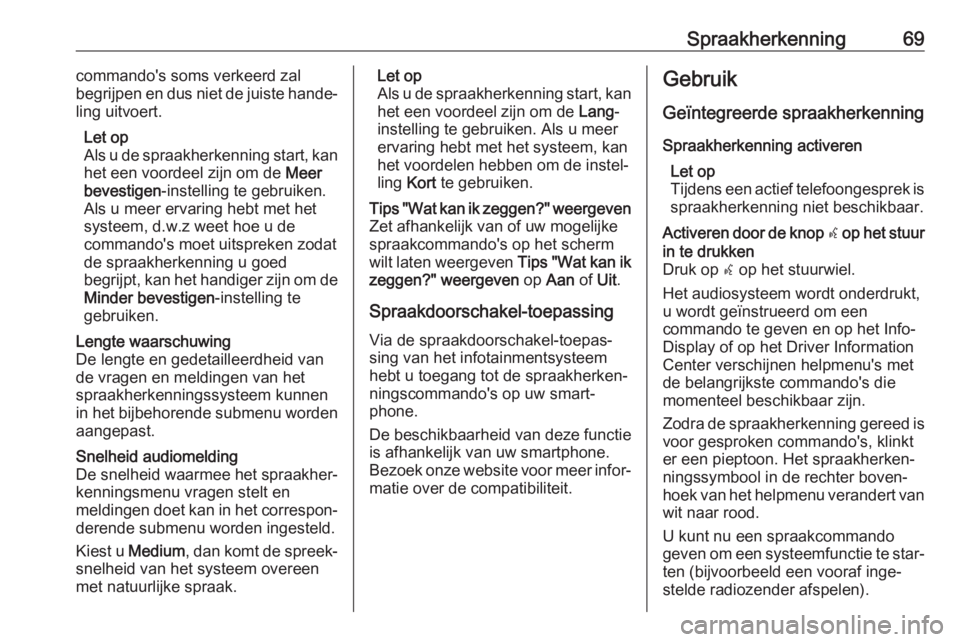
Spraakherkenning69commando's soms verkeerd zal
begrijpen en dus niet de juiste hande‐
ling uitvoert.
Let op
Als u de spraakherkenning start, kan het een voordeel zijn om de Meer
bevestigen -instelling te gebruiken.
Als u meer ervaring hebt met het
systeem, d.w.z weet hoe u de
commando's moet uitspreken zodat
de spraakherkenning u goed
begrijpt, kan het handiger zijn om de
Minder bevestigen -instelling te
gebruiken.Lengte waarschuwing
De lengte en gedetailleerdheid van
de vragen en meldingen van het
spraakherkenningssysteem kunnen in het bijbehorende submenu worden
aangepast.Snelheid audiomelding
De snelheid waarmee het spraakher‐ kenningsmenu vragen stelt en
meldingen doet kan in het correspon‐
derende submenu worden ingesteld.
Kiest u Medium , dan komt de spreek‐
snelheid van het systeem overeen
met natuurlijke spraak.Let op
Als u de spraakherkenning start, kan het een voordeel zijn om de Lang-
instelling te gebruiken. Als u meer
ervaring hebt met het systeem, kan
het voordelen hebben om de instel‐
ling Kort te gebruiken.Tips "Wat kan ik zeggen?" weergeven
Zet afhankelijk van of uw mogelijke
spraakcommando's op het scherm
wilt laten weergeven Tips "Wat kan ik
zeggen?" weergeven op Aan of Uit.
Spraakdoorschakel-toepassing
Via de spraakdoorschakel-toepas‐sing van het infotainmentsysteem
hebt u toegang tot de spraakherken‐
ningscommando's op uw smart‐
phone.
De beschikbaarheid van deze functie is afhankelijk van uw smartphone.
Bezoek onze website voor meer infor‐
matie over de compatibiliteit.
Gebruik
Geïntegreerde spraakherkenning
Spraakherkenning activeren Let op
Tijdens een actief telefoongesprek is
spraakherkenning niet beschikbaar.Activeren door de knop w op het stuur
in te drukken
Druk op w op het stuurwiel.
Het audiosysteem wordt onderdrukt,
u wordt geïnstrueerd om een
commando te geven en op het Info-
Display of op het Driver Information
Center verschijnen helpmenu's met
de belangrijkste commando's die
momenteel beschikbaar zijn.
Zodra de spraakherkenning gereed is voor gesproken commando's, klinkt
er een pieptoon. Het spraakherken‐
ningssymbool in de rechter boven‐
hoek van het helpmenu verandert van
wit naar rood.
U kunt nu een spraakcommando geven om een systeemfunctie te star‐ ten (bijvoorbeeld een vooraf inge‐
stelde radiozender afspelen).
Page 70 of 177
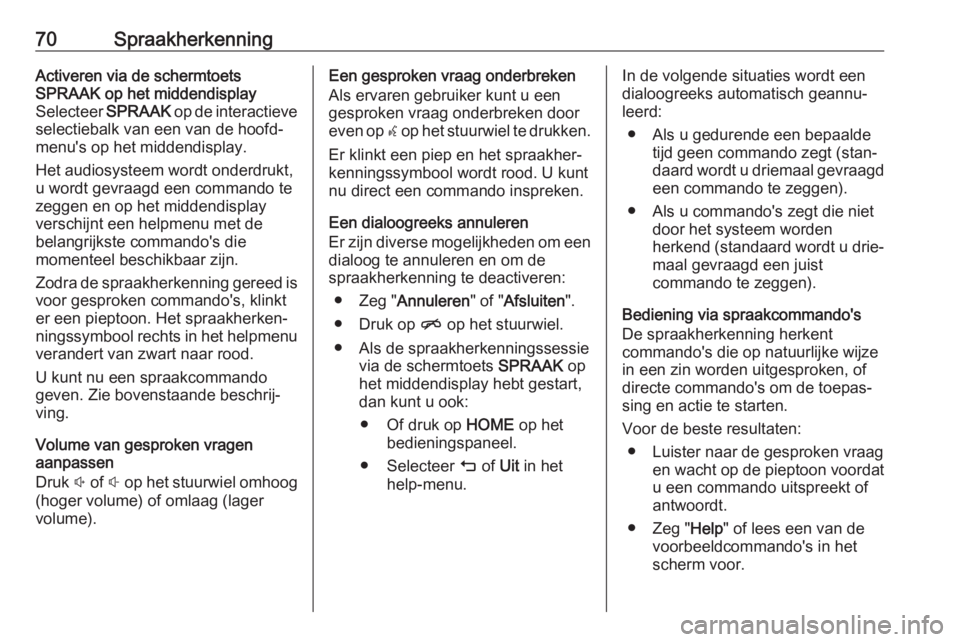
70SpraakherkenningActiveren via de schermtoets
SPRAAK op het middendisplay
Selecteer SPRAAK op de interactieve
selectiebalk van een van de hoofd‐
menu's op het middendisplay.
Het audiosysteem wordt onderdrukt,
u wordt gevraagd een commando te
zeggen en op het middendisplay
verschijnt een helpmenu met de
belangrijkste commando's die
momenteel beschikbaar zijn.
Zodra de spraakherkenning gereed is voor gesproken commando's, klinkt
er een pieptoon. Het spraakherken‐
ningssymbool rechts in het helpmenu
verandert van zwart naar rood.
U kunt nu een spraakcommando geven. Zie bovenstaande beschrij‐
ving.
Volume van gesproken vragen
aanpassen
Druk ! of # op het stuurwiel omhoog
(hoger volume) of omlaag (lager
volume).Een gesproken vraag onderbreken
Als ervaren gebruiker kunt u een
gesproken vraag onderbreken door
even op w op het stuurwiel te drukken.
Er klinkt een piep en het spraakher‐
kenningssymbool wordt rood. U kunt
nu direct een commando inspreken.
Een dialoogreeks annuleren
Er zijn diverse mogelijkheden om een
dialoog te annuleren en om de
spraakherkenning te deactiveren:
● Zeg " Annuleren " of "Afsluiten ".
● Druk op n op het stuurwiel.
● Als de spraakherkenningssessie via de schermtoets SPRAAK op
het middendisplay hebt gestart,
dan kunt u ook:
● Of druk op HOME op het
bedieningspaneel.
● Selecteer m of Uit in het
help-menu.In de volgende situaties wordt een
dialoogreeks automatisch geannu‐
leerd:
● Als u gedurende een bepaalde tijd geen commando zegt (stan‐
daard wordt u driemaal gevraagd
een commando te zeggen).
● Als u commando's zegt die niet door het systeem worden
herkend (standaard wordt u drie‐ maal gevraagd een juist
commando te zeggen).
Bediening via spraakcommando's
De spraakherkenning herkent
commando's die op natuurlijke wijze
in een zin worden uitgesproken, of
directe commando's om de toepas‐
sing en actie te starten.
Voor de beste resultaten: ● Luister naar de gesproken vraag en wacht op de pieptoon voordatu een commando uitspreekt of
antwoordt.
● Zeg " Help" of lees een van de
voorbeeldcommando's in het
scherm voor.
Page 71 of 177
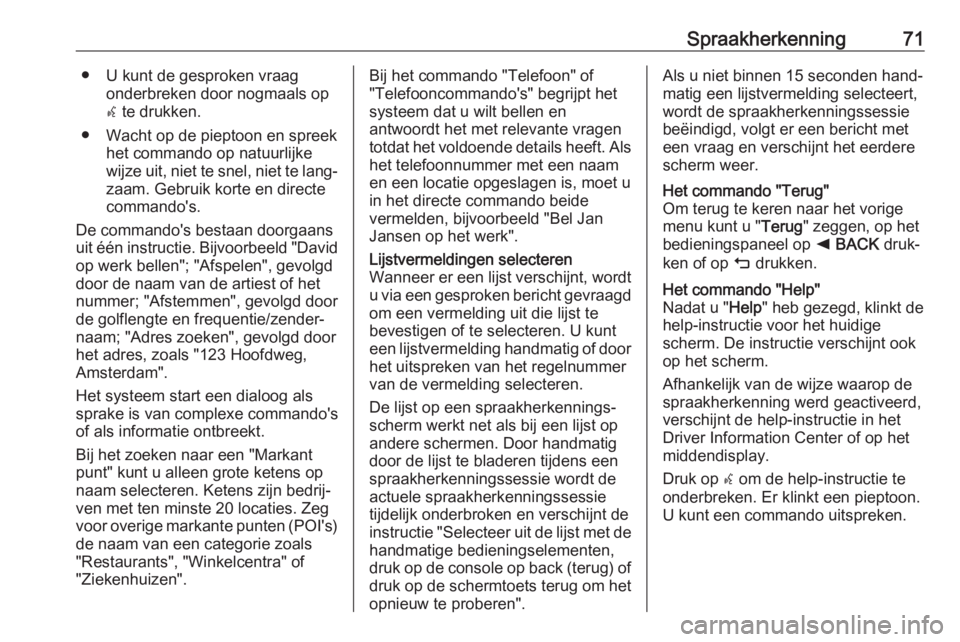
Spraakherkenning71● U kunt de gesproken vraagonderbreken door nogmaals op
w te drukken.
● Wacht op de pieptoon en spreek het commando op natuurlijke
wijze uit, niet te snel, niet te lang‐ zaam. Gebruik korte en directe
commando's.
De commando's bestaan doorgaans
uit één instructie. Bijvoorbeeld "David op werk bellen"; "Afspelen", gevolgd
door de naam van de artiest of het
nummer; "Afstemmen", gevolgd door
de golflengte en frequentie/zender‐
naam; "Adres zoeken", gevolgd door het adres, zoals "123 Hoofdweg,
Amsterdam".
Het systeem start een dialoog als
sprake is van complexe commando's
of als informatie ontbreekt.
Bij het zoeken naar een "Markant
punt" kunt u alleen grote ketens op
naam selecteren. Ketens zijn bedrij‐
ven met ten minste 20 locaties. Zeg
voor overige markante punten (POI's)
de naam van een categorie zoals
"Restaurants", "Winkelcentra" of
"Ziekenhuizen".Bij het commando "Telefoon" of
"Telefooncommando's" begrijpt het
systeem dat u wilt bellen en
antwoordt het met relevante vragen totdat het voldoende details heeft. Als
het telefoonnummer met een naam
en een locatie opgeslagen is, moet u
in het directe commando beide
vermelden, bijvoorbeeld "Bel Jan
Jansen op het werk".Lijstvermeldingen selecteren
Wanneer er een lijst verschijnt, wordt u via een gesproken bericht gevraagd
om een vermelding uit die lijst te
bevestigen of te selecteren. U kunt
een lijstvermelding handmatig of door het uitspreken van het regelnummer
van de vermelding selecteren.
De lijst op een spraakherkennings‐
scherm werkt net als bij een lijst op
andere schermen. Door handmatig
door de lijst te bladeren tijdens een spraakherkenningssessie wordt de
actuele spraakherkenningssessie
tijdelijk onderbroken en verschijnt de
instructie "Selecteer uit de lijst met de
handmatige bedieningselementen,
druk op de console op back (terug) of druk op de schermtoets terug om het
opnieuw te proberen".Als u niet binnen 15 seconden hand‐
matig een lijstvermelding selecteert, wordt de spraakherkenningssessie
beëindigd, volgt er een bericht met
een vraag en verschijnt het eerdere
scherm weer.Het commando "Terug"
Om terug te keren naar het vorige
menu kunt u " Terug" zeggen, op het
bedieningspaneel op k BACK druk‐
ken of op m drukken.Het commando "Help"
Nadat u " Help" heb gezegd, klinkt de
help-instructie voor het huidige
scherm. De instructie verschijnt ook
op het scherm.
Afhankelijk van de wijze waarop de
spraakherkenning werd geactiveerd,
verschijnt de help-instructie in het
Driver Information Center of op het
middendisplay.
Druk op w om de help-instructie te
onderbreken. Er klinkt een pieptoon. U kunt een commando uitspreken.